
Taula de continguts:
- Pas 1: Comenceu amb la placa base
- Pas 2: Inseriu la memòria RAM
- Pas 3: Inseriu la CPU
- Pas 4: apliqueu pasta tèrmica i connecteu dissipador de calor
- Pas 5: connecteu la PSU
- Pas 6: engegueu el sistema
- Pas 7: Inseriu els separadors i la placa base
- Pas 8: instal·leu la PSU
- Pas 9: instal·leu el disc dur
- Pas 10: connecteu tots els connectors
- Pas 11: Verifiqueu la funcionalitat del sistema
- Autora John Day [email protected].
- Public 2024-01-30 08:15.
- Última modificació 2025-01-23 14:38.

Com construir un ordinador en 11 senzills passos. Necessitareu els materials següents:
- CPU
- Dissipador de calor i pasta tèrmica
- Disc dur
- Placa mare
- Ventiladors
- RAM
- PSU
- Caixa
- Diversos cables i cargols
Pas 1: Comenceu amb la placa base

Col·loqueu la placa base en una superfície plana, segura i segura. Aquesta regla s'ha de seguir per a tots els components de tota la compilació del sistema. Utilitzeu estores i polseres antiestàtiques per descarregar qualsevol càrrega estàtica.
Pas 2: Inseriu la memòria RAM


Alineeu les osques de la ranura amb les osques de la part inferior de la memòria RAM. Premeu fermament els dos extrems de la memòria RAM fins que quedi ferm al seu lloc.
Pas 3: Inseriu la CPU

Aquest processador és PGA, de manera que utilitzarem el mètode ZIF (zero insertion force) per inserir el processador. Mireu les cantonades del processador i localitzeu un triangle daurat. Aquest triangle s’alinea amb un triangle a la ranura de la CPU, assegurant que no estigui orientat malament. Assegureu-vos que la palanca de la CPU estigui completament amunt i introduïu la CPU. Un cop hagi estat ranurat, empenyeu la palanca fins avall per assegurar la connexió.
Pas 4: apliqueu pasta tèrmica i connecteu dissipador de calor



Apliqueu un punt de pasta tèrmica de la mida d’un gra d’arròs sense coure a la CPU. Connecteu el refrigerador de la CPU col·locant-lo a la part superior de la CPU. Per assegurar el refrigerador, fixeu-lo als dos costats del suport de la CPU i, a continuació, premeu el braç de retenció fins que quedi al seu lloc. Connecteu el ventilador de la CPU a la capçalera del ventilador de la CPU.
Pas 5: connecteu la PSU
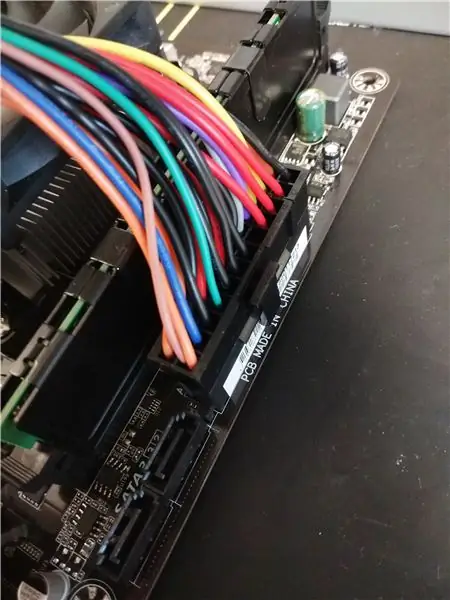
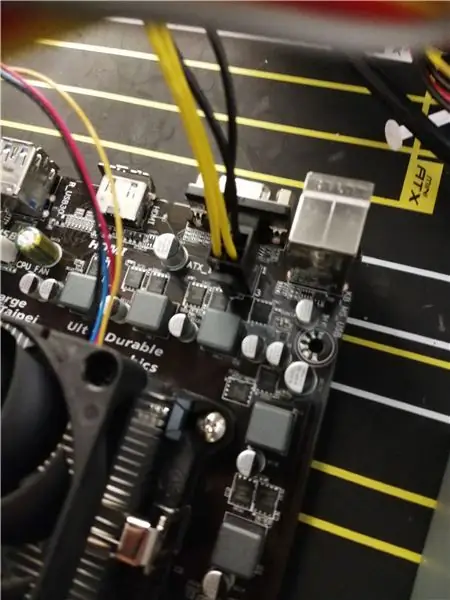
Inseriu el cable de 20 + 4 pins a la seva ranura, que sol estar a la dreta de la CPU. A continuació, agafeu el cable d'alimentació de la CPU de 4 pins i connecteu-lo a la ranura que es troba a la part superior esquerra de la CPU. Connecteu l’altaveu a la capçalera del sistema 2.
Pas 6: engegueu el sistema

Gireu l’interruptor de la part posterior de l’alimentador al “1” i toqueu la punta d’un tornavís als pins de l’interruptor d’alimentació per completar el circuit. Si tot funciona, apagueu el sistema posant el commutador a "0".
Pas 7: Inseriu els separadors i la placa base



Col·loqueu el blindatge d'E / S al seu lloc i cargoleu els separadors a la caixa (les ubicacions dels separadors difereixen en funció del factor de forma de la placa base). Col·loqueu la placa base a la caixa, a sobre dels separadors. A continuació, procediu a cargolar la placa base mitjançant les ubicacions de separació al voltant de la placa.
Pas 8: instal·leu la PSU

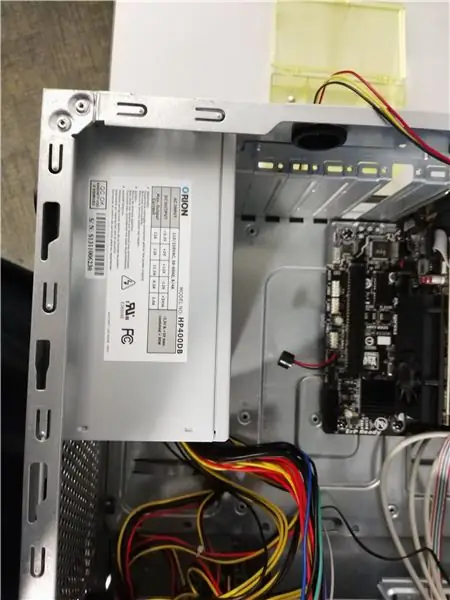
Alineeu l’alimentador amb l’orientació correcta, inseriu-lo i enrosqueu-lo al seu lloc. Connecteu tots els cables d’alimentació corresponents: alimentació SATA, CPU de 4 pins i placa base de 20 + 4 pins.
Pas 9: instal·leu el disc dur


Feu lliscar el disc dur a la badia de la unitat oberta i fixeu-lo mitjançant els clips de subjecció inclosos. Connecteu els cables d’alimentació i dades SATA a la unitat.
Pas 10: connecteu tots els connectors
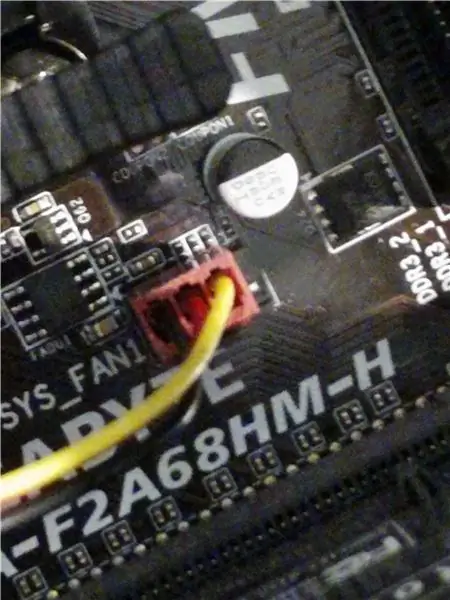
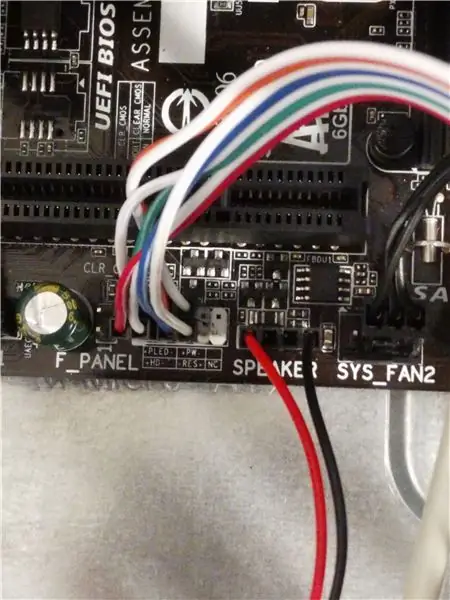
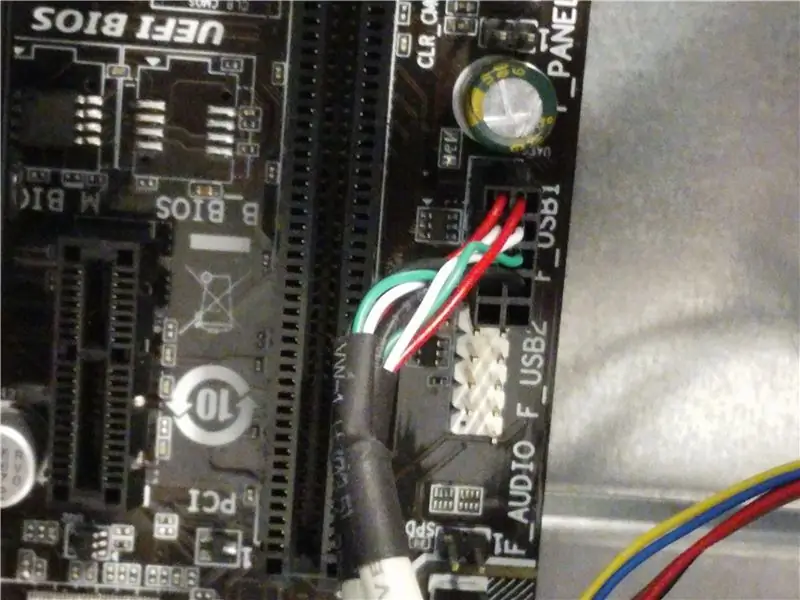
Connecteu tots els ventiladors del sistema a la capçalera més propera. Connecteu els connectors USB i els connectors d’àudio del tauler frontal als ports corresponents. Cerqueu la capçalera del sistema 1 i connecteu els connectors als llocs assignats (fixeu-vos bé cap a on van els extrems positius i negatius.
Pas 11: Verifiqueu la funcionalitat del sistema
Torneu a connectar els panells laterals de la caixa i connecteu tots els dispositius perifèrics. Enceneu el sistema i verifiqueu la funcionalitat completa. Amb l’altaveu de la caixa endollat, hauríeu de sentir un pit quan el sistema estigui engegat.
Recomanat:
Computer Build 1 KCTC 2a sessió: 14 passos

Computació de l’ordinador 1 KCTC 2a sessió: necessitareu les parts següents per completar la vostra construcció: 1) placa base2) CPU3) dissipador de calor + ventilador4) RAM5) caixa de l’ordinador6) disc dur7) font d’alimentació8) targeta gràfica
Com tancar la sessió de l'aplicació Facebook Messenger per a Android: 3 passos

Com tancar la sessió de l'aplicació Facebook Messenger per a Android: teniu problemes amb l'aplicació Facebook Messenger? Necessiteu tancar la sessió però no trobeu el botó de tancament de sessió. No cal preocupar-se aquí, hi ha uns quants passos per tancar la sessió i tornar a funcionar
Clau d'inici de sessió de bricolatge de Windows: 5 passos

Clau d'inici de sessió de bricolatge de Windows: esteu fart de que Windows us demani la contrasenya cada vegada que inicieu la sessió? Bé, podeu configurar un pin; és fàcil de recordar, oi? No obstant això, un pin no és tan segur, sobretot si utilitzeu el vostre ordinador portàtil en públic, és més fàcil d’atrapar que el vostre
Com construir un ordinador (3a sessió): 9 passos

Com construir un ordinador (3a sessió): en aquest tutorial, el meu company i jo us mostrarem com muntar un PC. A continuació es detallen els components bàsics
Com restaurar carpetes obertes quan torneu a iniciar la sessió després de tancar la sessió: 5 passos

Com restaurar carpetes obertes quan torneu a iniciar la sessió després de tancar la sessió: bé, aquí teniu la situació, esteu fent servir l’ordinador amb moltes carpetes obertes … Llavors, la vostra mare va tornar a casa abans del previst. Sabeu perfectament que si us atrapa amb l'ordinador, mentre que hauríeu d'estar al llit perquè
